
DWF uzantılı dosyalar, çeşitli otomatik tasarım sistemlerinde oluşturulan hazır bir projedir. Mevcut makalemizde, hangi programların bu tür belgeler tarafından açılacağını söylemek istiyoruz.
Bir DWF projesi açmanın yolları
Autodesk, proje verilerinin değişimini kolaylaştırmak ve bitmiş çizimlerin izlenmesini kolaylaştırmak için bir DWF formatı geliştirmiştir. Açık bu tür dosyaları otomatik tasarım sistemlerinde açılabilir veya özel bir Autodesque yardımcı programı kullanılarak açılabilir.Yöntem 1: Turbocad
DWF formatı, açık kategoriyi ifade eder, bu nedenle sadece AutoCAD'de değil, birçok üçüncü taraf CAD'de çalışabilirsiniz. Örnek olarak, Turbocad kullanacağız.
- Turbocade'i çalıştırın ve dönüşümlü olarak "Dosya" dosya dosyalarını kullanın - "Açık".
- "Explorer" penceresinde, hedef dosyayla klasöre gidin. "DWF - Design Web Biçimi" seçeneğini seçtiğiniz "Dosya Türü" açılır menüsünü kullanın. İstenilen belge görüntülendiğinde, sol fare düğmesiyle seçin ve Aç'ı tıklatın.
- Belge programa yüklenecek ve izleme ve izleme için uygun olacaktır.

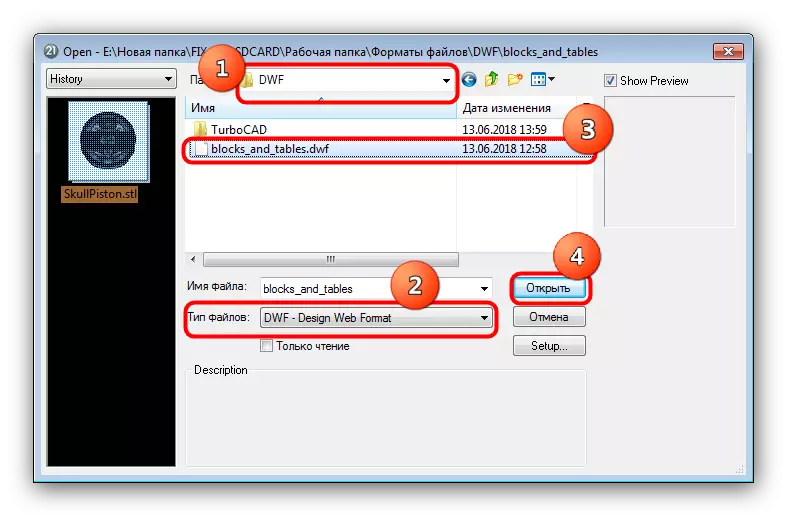
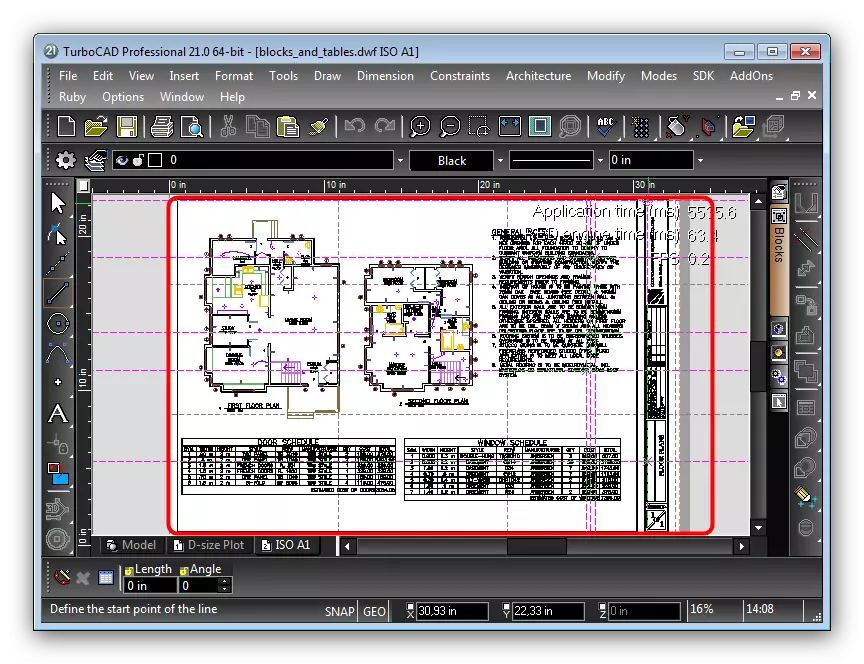
TurboCAD, bazı kullanıcılar için kabul edilemez olan birkaç dezavantaj (Rus dili, yüksek maliyetli) var. Bu durumda, kendiniz için bir alternatif seçmek için program programları için genel bakış için bilgilenizi tanıymalısınız.
Yöntem 2: Autodesk Tasarım İnceleme
Autodesk, DWF Format Geliştirici, bu tür dosyalarla çalışmak için özel bir program yarattı - Tasarım İncelemesi. Şirkete göre, bu ürün DVF projeleriyle çalışmak için en iyi çözümdür.
Resmi web sitesinden Autodesk tasarım incelemesini indirin
- Programın Açılması, pencerenin sol üst köşesindeki program logosuyla düğmenin düğmesine tıklayın ve "Açık" öğeleri "Açık" öğelerini seçin - "Açık Dosya ...".
- Dizine DWF dosyasına ulaşmak için "Explorer" ni kullanın, ardından belgeyi seçin ve Aç'ı tıklatın.
- Proje görüntüleme programına indirilecektir.
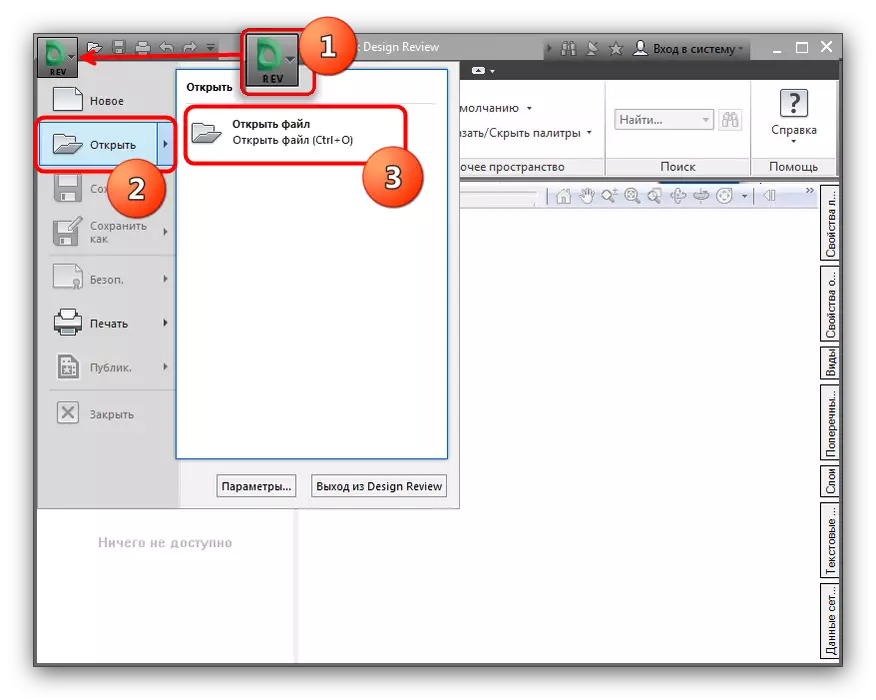

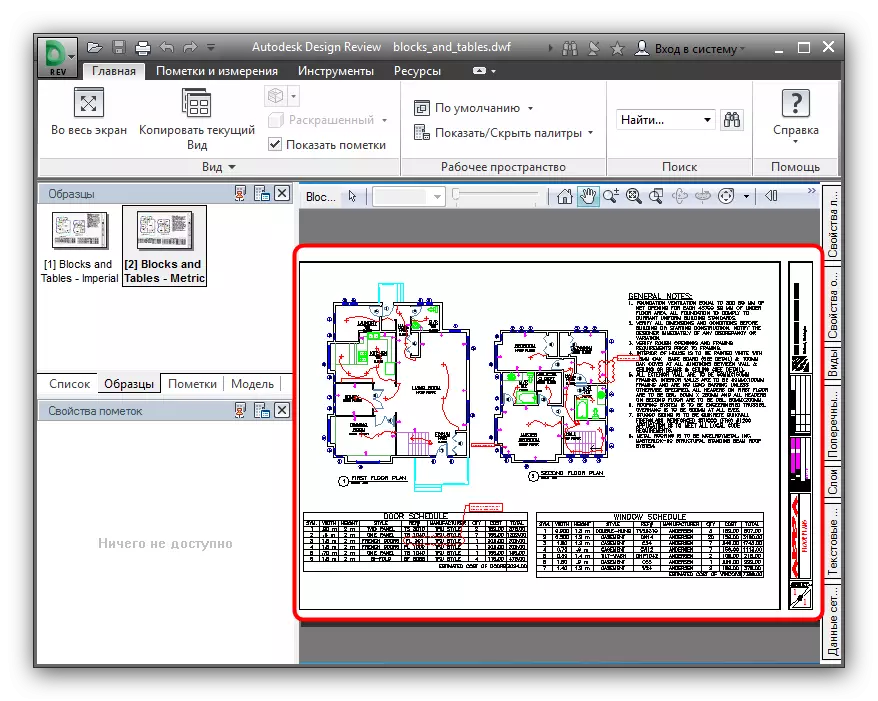
Tasarım incelemesinin dezavantajı sadece birdir - bu yazılımın geliştirilmesi ve desteği durdurulur. Buna rağmen, tasarım hala ilgilidir, bu nedenle DWF dosyalarını görüntülemek için bu ürünü kullanmanızı öneririz.
Çözüm
Toplama, DWF çizimlerinin yalnızca veri alışverişi için tasarlandığını ve tasarım sistemlerinin ana çalışma biçimi DWG olduğunu unutmayın.
